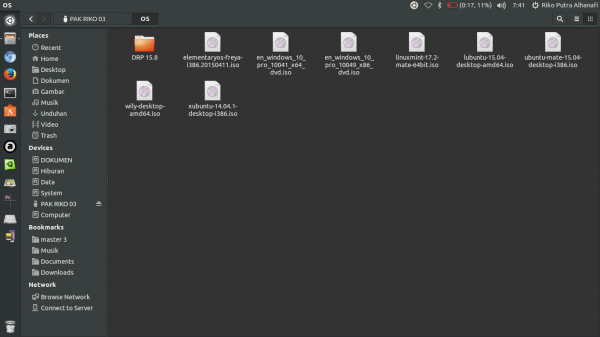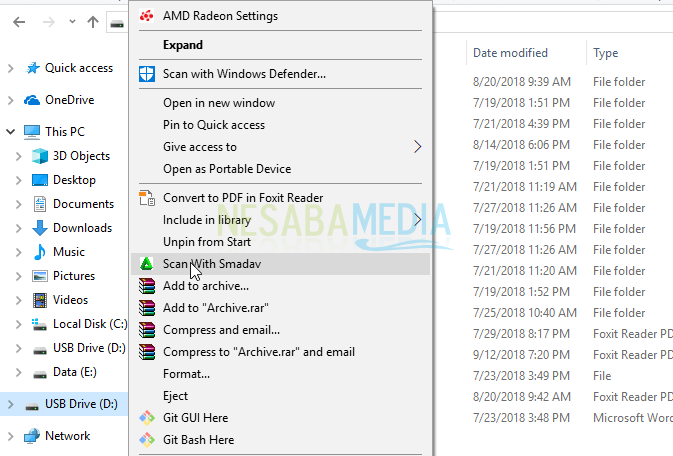2 начина за враћање избрисаних датотека на Фласхдиск-у који се показао ефикасним!
Можда га никада нисмо случајно избрисалидатотека или фасцикла са нашег флеш диска. Или можда чак и вирус тако да ће неке наше датотеке бити обрисане. Сигурно се осећамо узнемирено, штавише датотека је јако битна.
Али, полако док се развијатехнологија, испада да постоји начин да вратите избрисане датотеке на наш фласхдиск. Јер заправо наше датотеке заиста не недостају из блица. Затим, како да вратим избрисане датотеке на блиц?
Овај пут ћу поделити какокако вратити избрисане датотеке у Фласхдиск-у врло лако. Како то радите? Одмах следите кораке - доле наведене кораке за враћање избрисаних датотека на Фласхдиск-у.
Како вратити избрисане датотеке на Фласхдиск-у
Овај пут сам поделио 2 начина давратите избрисане датотеке на блицу помоћу додатних апликација, а такође и не коришћењем додатних апликација. Одмах погледајте следеће кораке.
А. Коришћење ЦМД-а (командни редак)
1. Прво проверите да ли је ваш фласхдиск инсталиран на преносном рачунару / рачунару. Затим отворите ЦМД на свом лаптопу / рачунару. Као на слици испод.

2. Затим откуцајте адресу погона (на коме се налази флеш диск) који тражите. На примјер, штедите на партицији Д онда га само откуцајте Д: тада ће се променити у Д:>. Као на слици испод.

3. Затим га, након промене, откуцајте "АТТРИБ <простор> *. * <Простор> -С <простор> -Х <простор> -Р <простор> / С <простор> / Д", затим притисните тастер ентер. Као на слици испод.

Што се тиче примедби АТТРИБ *. * -С -Х -Р / С / Д
- АТТРИБ је команда на дос-језику за доделу атрибута датотеци или мапи.
- знак -с = минус (-) значи брисање, а слово С значи систем датотека. Дакле, сврха знака -С је брисање атрибута заштићеног оперативног система.
- -х = готово исто као и горња функција, знак -Х служи за брисање скривеног атрибута или промену датотеке која је првобитно скривена да би се поново видјела.
- *. * = Звездица (*) означава све, тако да под овом командом подразумевају се све датотеке или фасцикле које имају сва проширења.
- / с = То значи да обрађујете све датотеке у истој фасцикли као и локација филе.бат и све подмапе садржане у њима.
- / д = наређено да обрађујемо мапу, поента је да ако не напишемо ову наредбу, обрадит ће све датотеке без обраде мапе.
4. Проверите да ли се датотека вратила или не. Ако се нисте вратили, можете користити следећи метод.
Б. Коришћење додатних апликација (Рецува)
1. Пренесите апликацију Рецува. Молим те кликните овде да бисте је преузели.
2. Инсталирајте и следите упутства.
3. Отворите апликацију Рецува, а затим кликните на "Следеће". Као на слици испод.

4. Затим изаберите датотеку коју желите да вратите, било да су слике, видео снимци, музика, документи или други. Међутим, ако заборавите формат датотеке, кликните "Све датотеке". Затим кликните на "Следеће". Као на слици испод.

5. Затим одаберите локацију датотеке у којој сте је избрисали. Међутим, ако се не сећате, одаберите "Нисам сигуран". Затим кликните на "Следеће". Као на слици испод.

6. Затим изаберите "Омогући дубинско скенирање" урадити дубље скенирање. Затим кликните на "Старт". Као на слици испод.
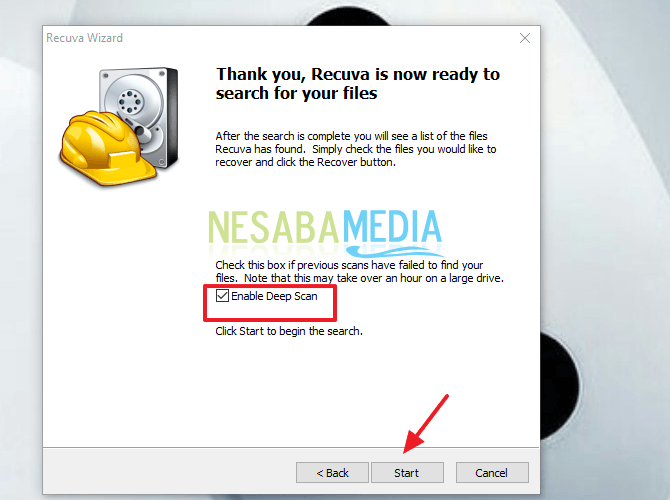
7. Затим причекајте неколико тренутака док се скенирање не заврши. Као на слици испод.

8. Молимо наведите где треба поделити флеш диск. Затим, кликните "Скенирај". Као на слици испод.

9 Тада ће се појавити неколико датотека које су избрисане са вашег флеш диска. Изаберите датотеку коју желите да вратите. Молимо кликните на чек. Тада можете видети и информације о датотеци. Ако сматрате да је тачно, кликните "Обнови". Као на слици испод.
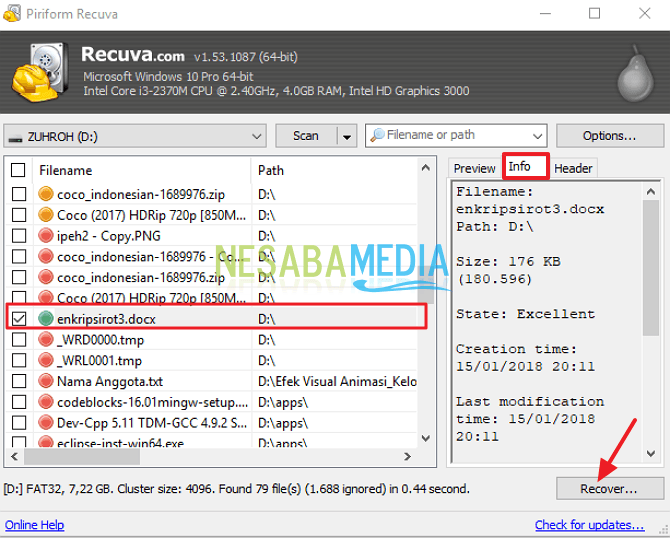
10. Затим наведите локацију датотеке коју желите да вратите. Затим, кликните "Ок". Као на слици испод.

11. Затим кликните "Да". Као на слици испод.

12. Затим, одаберите „Сачувај обе датотеке“, тако да остале датотеке са истим именом неће бити изгубљене. Као на слици испод.
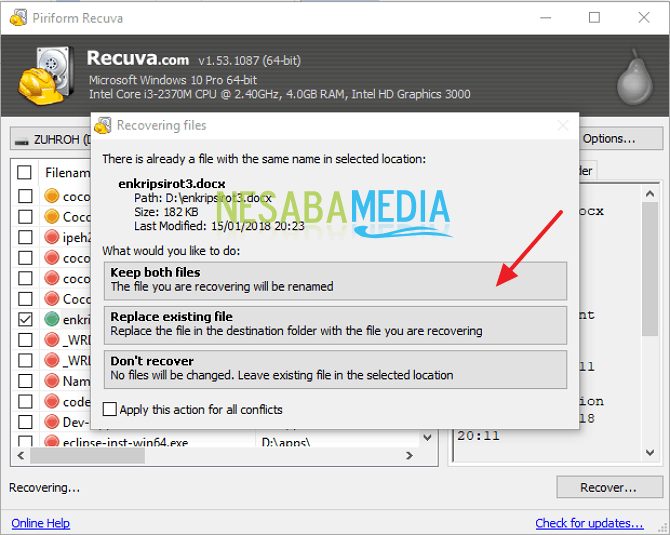
13. Готово. Молимо кликните "ОК". Као на слици испод.

Па, како? Метода је прилично лака и веома једноставна, зар не? Сада се више не требамо бринути ако су датотеке или мапе на нашем фласхдиск-у избрисане. Можемо одмах да урадимо горе наведене методе.
Тако ћете вратити датотекулако се брише на Фласхдиску који можете испробати. Ако вам овај чланак може помоћи, молимо вас да поделите са пријатељима како би и они знали лако вратити избрисане датотеке на Фласхдиск-у. Надамо се да овај чланак може бити користан за све нас. Ако постоје грешке у писању, извините. Хвала